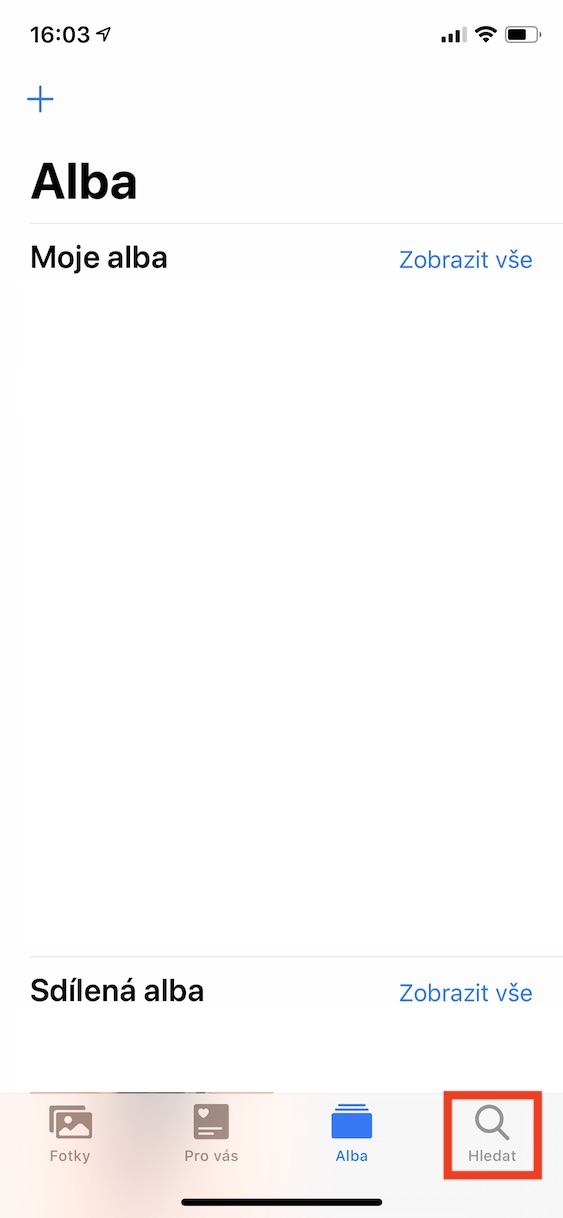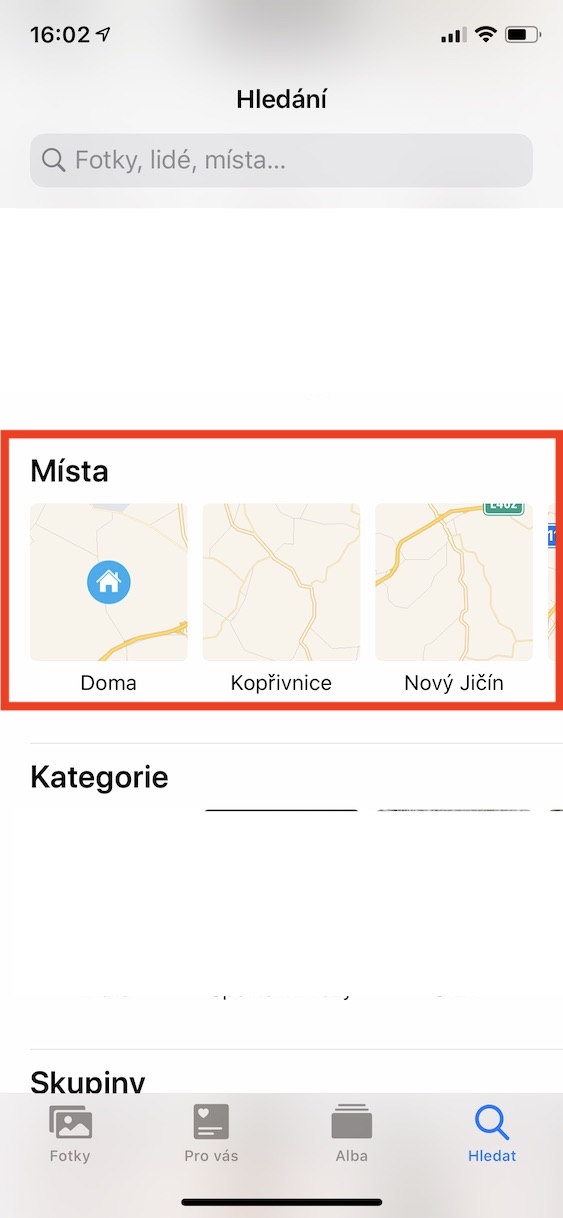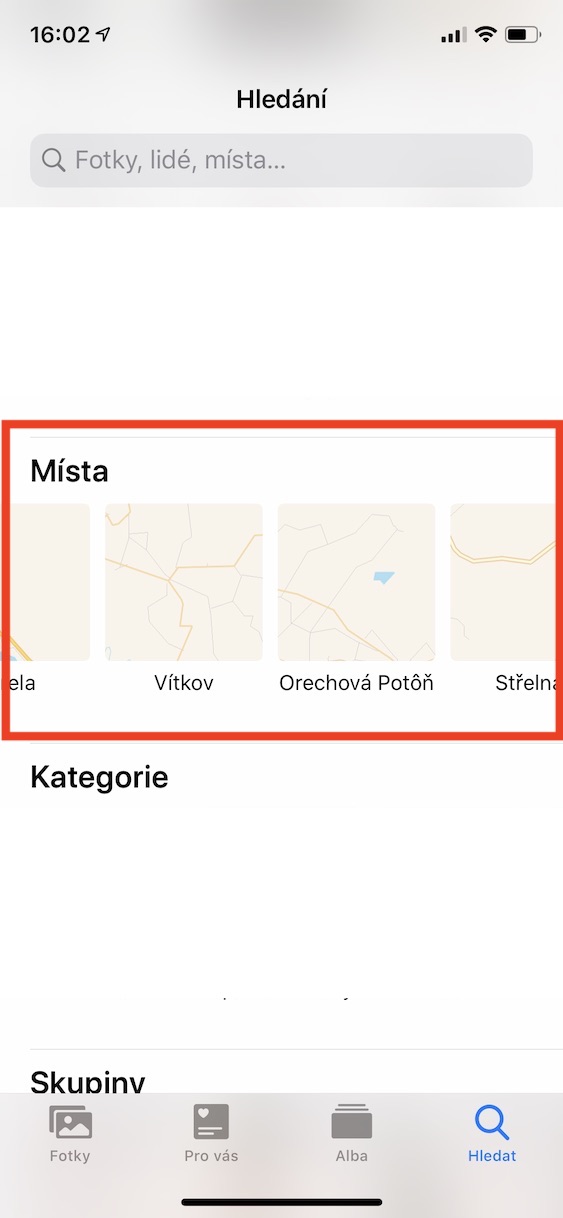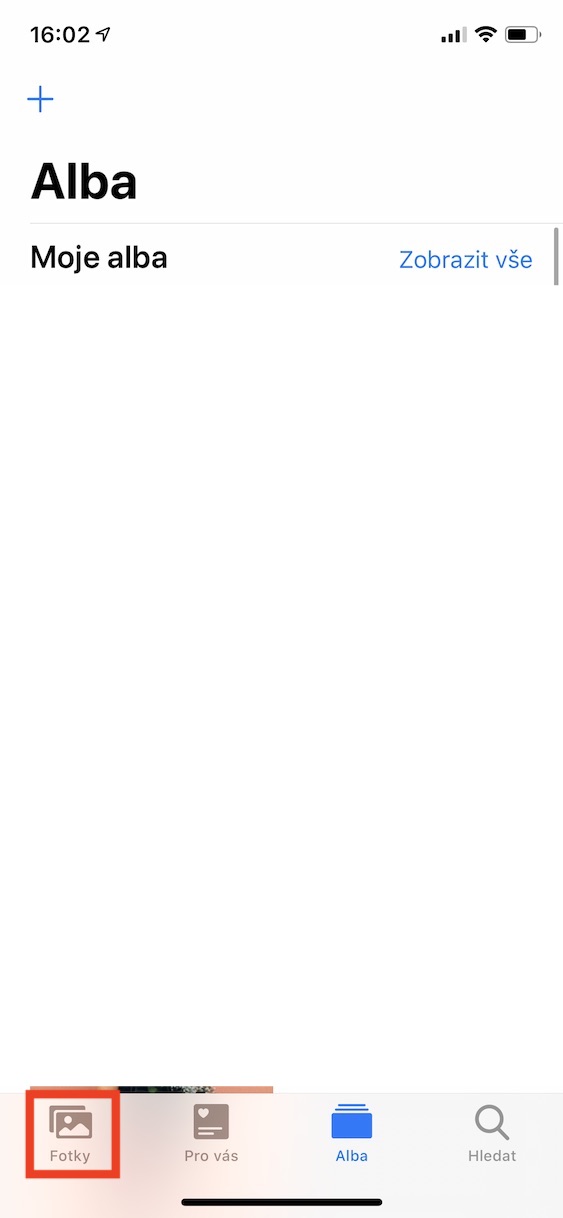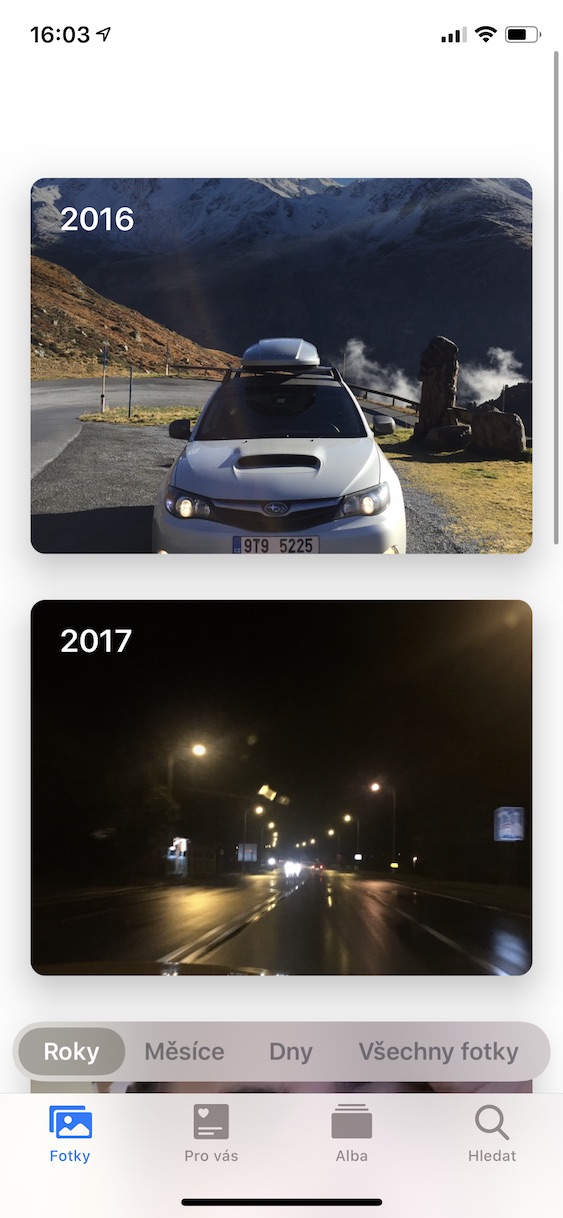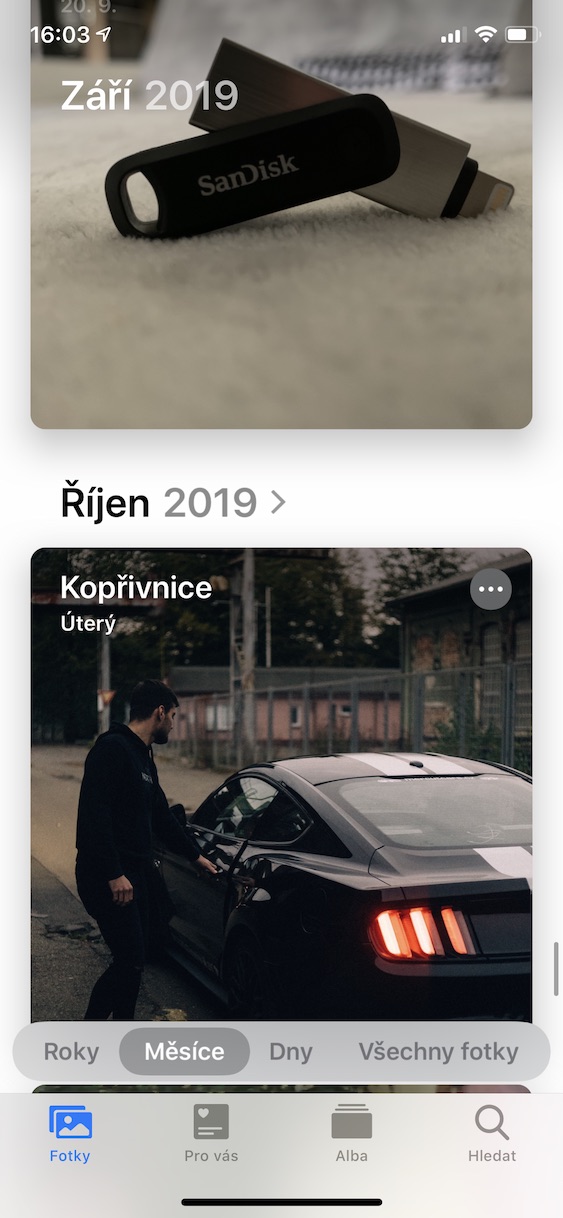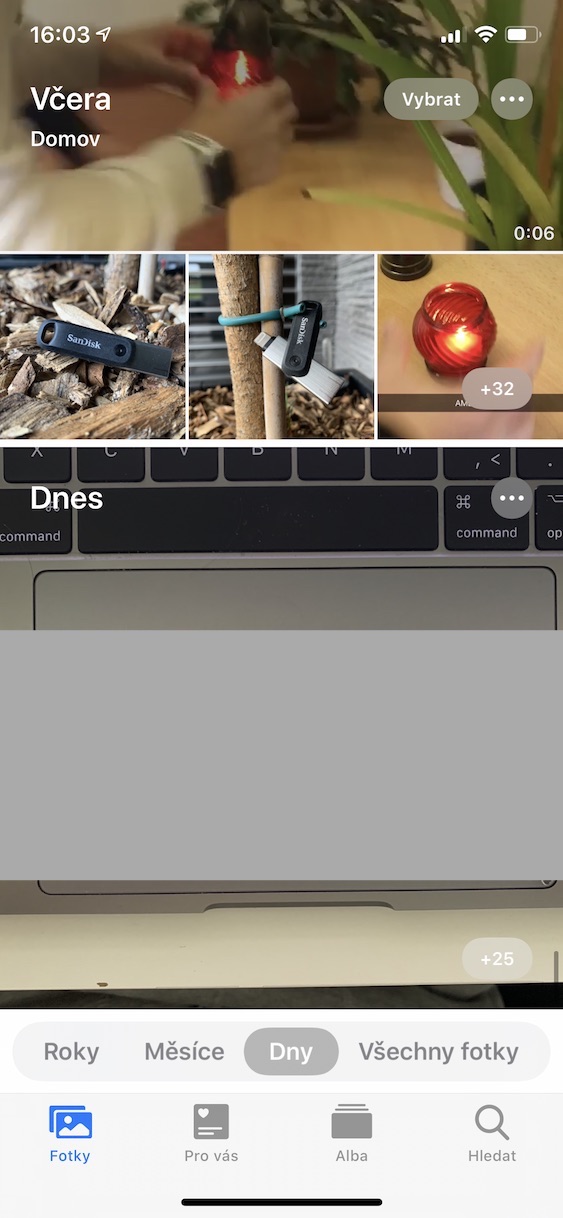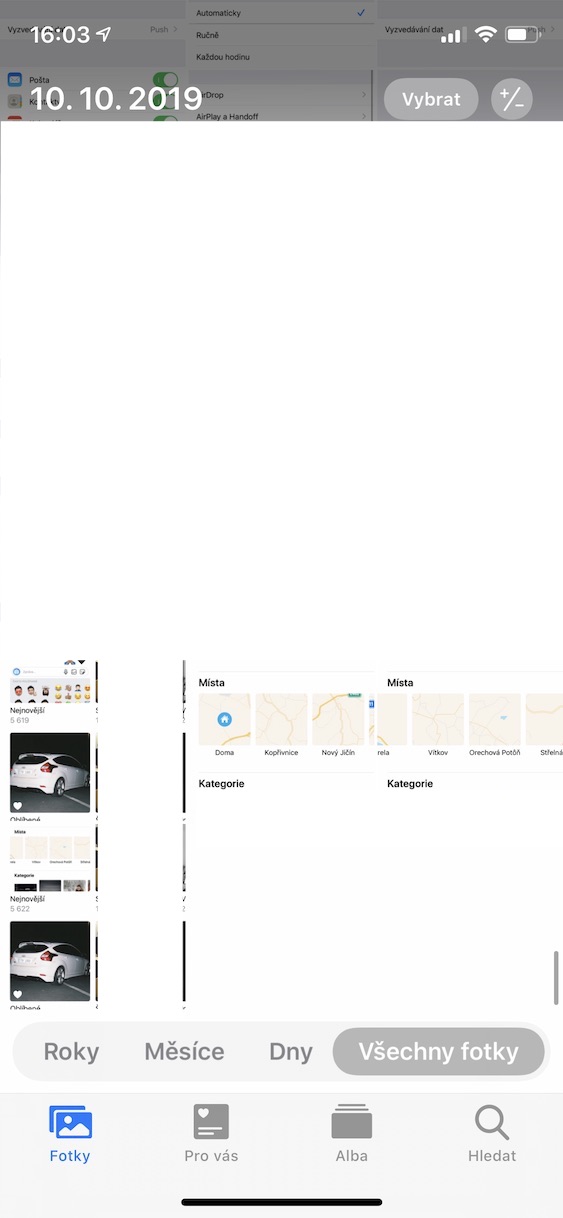በተግባር iOS 13 ከህዝብ ከተለቀቀ በኋላ በየቀኑ በመጽሔታችን ውስጥ አስደሳች መመሪያዎችን እናመጣልዎታለን ፣ ይህም አዲሱን ስርዓት ለመጠቀም 100% ይጠቅማል። ለምሳሌ, ቅርጸ-ቁምፊዎችን እንዴት መጠቀም እንደሚችሉ, ለተጠቃሚዎች ትንሽ የውሂብ ፓኬጅ ሁነታን እንዴት ማንቃት እንደሚችሉ ወይም በመነሻ ስክሪን ላይ አፕሊኬሽኖችን እንዴት ማስተካከል ወይም ማስወገድ እንደሚችሉ አሳይተናል. ባለፈው ከተጠቀሰው ጽሑፍ በታች፣ በ iOS 13 ውስጥ ፎቶዎችን በቦታ እና በጊዜ እንዴት መቧደን እንደሚችል ከአንባቢዎቻችን አንድ አስተያየት ታየ። በአዲስ መልክ በተዘጋጀው የፎቶዎች መተግበሪያ ውስጥ አሰራሩ ትንሽ የተለየ መሆኑን እንገነዘባለን። ነገር ግን በእርግጠኝነት አሳሳቢ ጉዳይ አይደለም። ስለዚህ, በተለይ ለአስተያየት አንባቢ እና በእርግጥ, ለተቀሩት አንባቢዎች, እንዴት እንደሚያደርጉት እናሳይዎታለን.
ሊሆን ይችላል ፍላጎትህ

በ iOS 13 ውስጥ ፎቶዎችን በቦታ እንዴት እንደሚቧደን
በ iOS 13 ውስጥ በቦታ የተቧደኑ ፎቶዎችን ማየት ከፈለጉ አሰራሩ በጣም ቀላል ነው። እርስዎ ማድረግ ያለብዎት መተግበሪያውን ማስጀመር ብቻ ነው። ፎቶዎች፣ ከዚያ በታችኛው ምናሌ ውስጥ ወደ ክፍል ይሂዱ ፈልግ። ከዚያ በኋላ ለአንድ ነገር ውረድ በታች፣ ርዕሱን እስክታገኝ ድረስ ቦታዎች ከዚህ ሆነው የተነሱትን ፎቶዎች ለማየት ወደሚፈልጉት ቦታ መሄድ ይችላሉ። በእርግጥ ቦታ ለመፈለግም መጠቀም ይችላሉ። የፍለጋ መስክ, ይህም በማሳያው ላይኛው ክፍል ላይ ይታያል.
በ iOS 13 ውስጥ ፎቶዎችን በጊዜ እንዴት መቧደን እንደሚቻል
በ iOS 13 ውስጥ ፎቶዎችን በጊዜ መቧደን ከፈለጉ ወደሚጠራው ክፍል ይሂዱ ፎቶዎች. እዚህ ከታችኛው ምናሌ ላይ ማየት ይችላሉ ትናንሽ ስሌቶችየተከፋፈለው ዓመታት፣ ወሮች፣ ቀናት እና ሁሉም ፎቶዎች. ምድብ ውስጥ ዓመታት ፣ ወሮች እና ቀናት በአንድ የተወሰነ ቡድን ውስጥ ፎቶዎችን ማየት ይችላሉ ጊዜ. በአንዳንድ ሁኔታዎች, እነዚህ የጊዜ ወቅቶች ፎቶው የተነሳበትን ቦታ ያካትታል. ምድብ ሁሉም ፎቶዎች ከዚያም ተጠርቷል ሆኖ ያገለግላል የካሜራ ጥቅል, ማለትም ሁሉንም ፎቶዎች በአንድ ጊዜ ለማሳየት ምድብ.